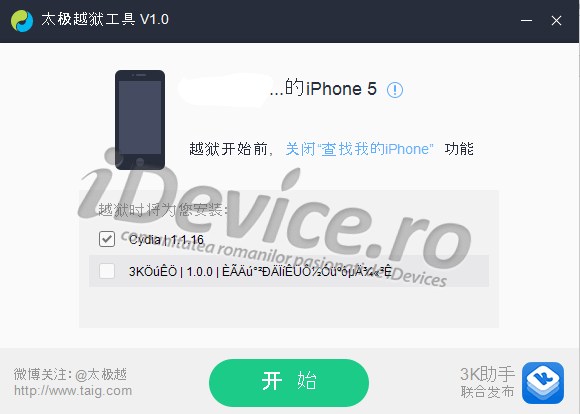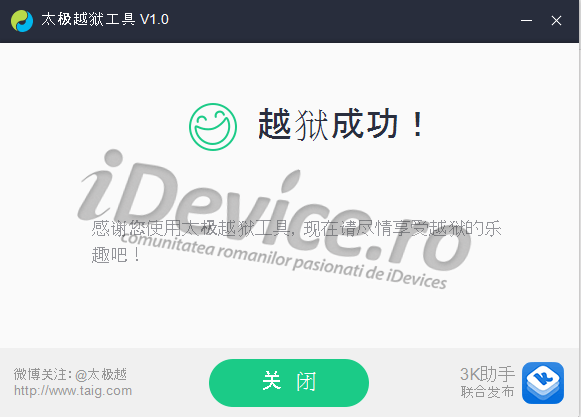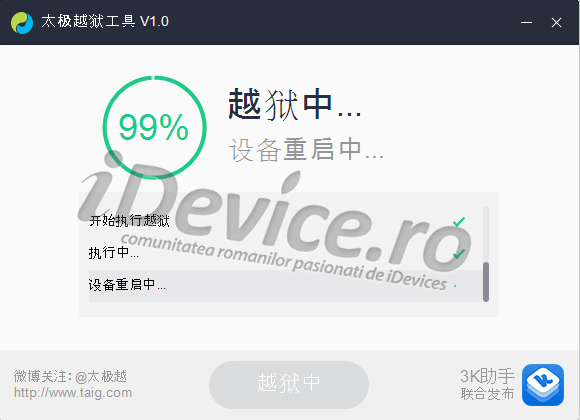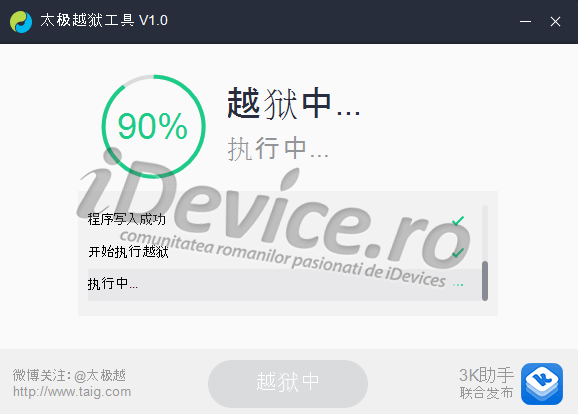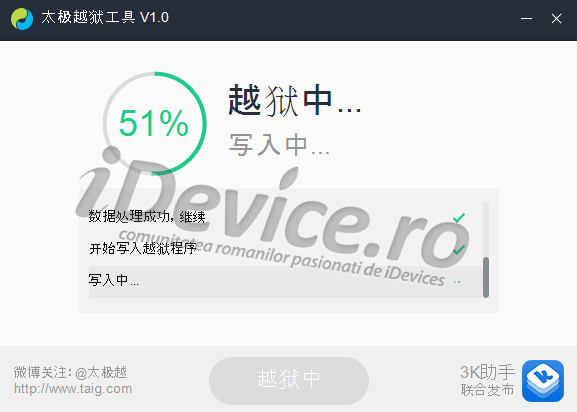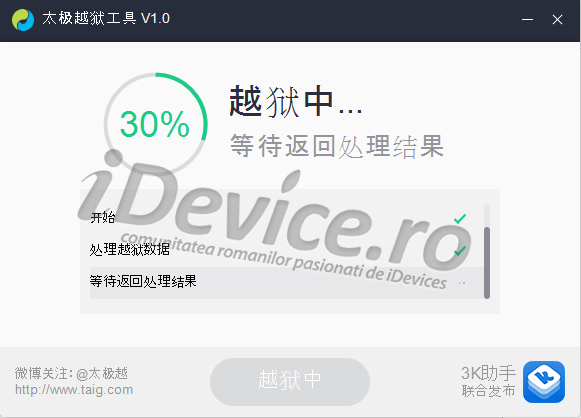Il tutorial sul jailbreak di iOS 8.1.1 per iPhone 6, iPhone 6 Plus, iPhone, iPad, iPod Touch è ora disponibile grazie alla nuova soluzione evasione TaiGJBreak lanciato questa mattina da un team di hacker cinesi.
Il tutorial sul jailbreak di iOS 8.1.1 ti aiuterà a effettuare il jailbreak dei tuoi dispositivi con iOS 8, iOS 8.0.2, iOS 8.1 o iOS 8.1.1 e finora questo si è rivelato il jailbreak più semplice mai concepito. L'intera procedura prevede semplicemente l'apertura del programma, la connessione del telefono, l'eventuale deselezionazione di una casella e l'attesa che l'exploit venga implementato nei nostri terminali, saranno necessari solo pochi secondi di attesa.
Tutorial 8.1.1 iOS jailbreak va effettuato solo sui terminali che hanno installata una delle versioni iOS citate sotto e solo se non si ha già un jailbreak effettuato utilizzando Pangu8, le due soluzioni non sono sovrapponibili. Prima di iniziare il jailbreak utilizzando il tutorial sul jailbreak di iOS 8.1.1, dovrai effettuare un backup dei tuoi dati utilizzando iCloud o iTunes e copiare le tue foto sul tuo computer, perché c'è la possibilità che vengano eliminate durante il processo.
Tutorial sul jailbreak di iOS 8.1.1
Jailbreak iOS 8.1.1 TaiGJBreak sembra essere abbastanza sicuro al momento, o almeno questo è quello che dicono tutti quelli che lo hanno usato, quindi non dovresti avere troppi problemi con i tuoi computer se decidi di usarlo in futuro. Prima di iniziare, dovrai disattivare il sistema Trova il mio iPhone e il codice di sicurezza del terminale perché la procedura non può essere eseguita se sono attivi sui nostri dispositivi, ad un certo punto sarà necessario un riavvio.
Jailbreak iOS 8.1.1 TaiGJBreak Compatibilità iOS
Il jailbreak di iOS 8.1.1 tramite TaiGJBreak può essere eseguito su:
- iOS8;
- iOS8.0.2;
- iOS8.1;
- iOS8.1.1;
- iOS 8.2beta1.
Jailbreak iOS 8.1.1 TaiGJBreak Compatibilità con iPhone, iPad e iPod Touch
Il jailbreak TaiGJBreak iOS 8.1.1 può essere installato su:
- iPad Air Wi-Fi + 4G
- iPad Air Wi-Fi
- CDMA dell'iPad Air
- iPad 4CDMA
- iPad4G
- iPad 4 Wi-Fi
- iPadminiCDMA
- iPadmini 4G
- Wi-Fi dell'iPad mini
- iPad mini2 Wi-Fi + 4G
- iPad mini2 Wi-Fi
- iPad mini2 CDMA
- 3 iPad Wi-Fi
- iPad3 Wi-Fi + 4G
- iPad 3 Wi-Fi + CDMA
- iPad 2 Wi-Fi 2012
- 2 iPad Wi-Fi
- 2 iPad Wi-Fi + 3G (GSM)
- 2 iPad Wi-Fi + 3G (CDMA)
- 5 iPhone (CDMA)
- 5 iPhone (GSM)
- 5c iPhone (CDMA)
- 5c iPhone (GSM)
- 5s iPhone (CDMA)
- 5s iPhone (GSM)
- iPhone 6
- 6 iPhone più
- iPhone 4S
- iPod Touch 5G
AGGIORNAMENTO: Qui puoi trovarlo elenco dei bug del jailbreak di iOS 8.1.1.
Tutorial sul jailbreak di iOS 8.1.1 – la procedura da seguire
1. Aggiorna a iOS 8.1.1 se non l'hai ancora fatto.
2. Scarica il jailbreak di iOS 8.1.1 TaiGJBreak da qui.
3. Collega il tuo iPhone, iPad e iPod Touch al computer, quindi disattiva il sistema Trova il mio iPhone e il codice di sicurezza del terminale.
4. Apri il programma TaiGJBreak sui tuoi computer e vedrai l'immagine qui sotto.
5. Ci sono due cose importanti nell'immagine sopra: la prima è lasciare selezionata la casella che installa Cydia 1.1.16, la seconda è selezionare o deselezionare la casella che installa un'applicazione cinese che ti dà accesso a un negozio di applicazioni piratate e probabilmente malware.
6. Dopo aver deciso cosa vuoi, premi il pulsante verde e attendi fino a 1 minuto affinché venga eseguito il jailbreak. Il processo è completamente automatico, senza richiedere in alcun modo il tuo intervento.
Dopo aver completato il processo, il tuo terminale si riavvierà automaticamente e in Springboard, la schermata principale dell'applicazione, vedrai visualizzata l'applicazione Cydia a cui potrai accedere.